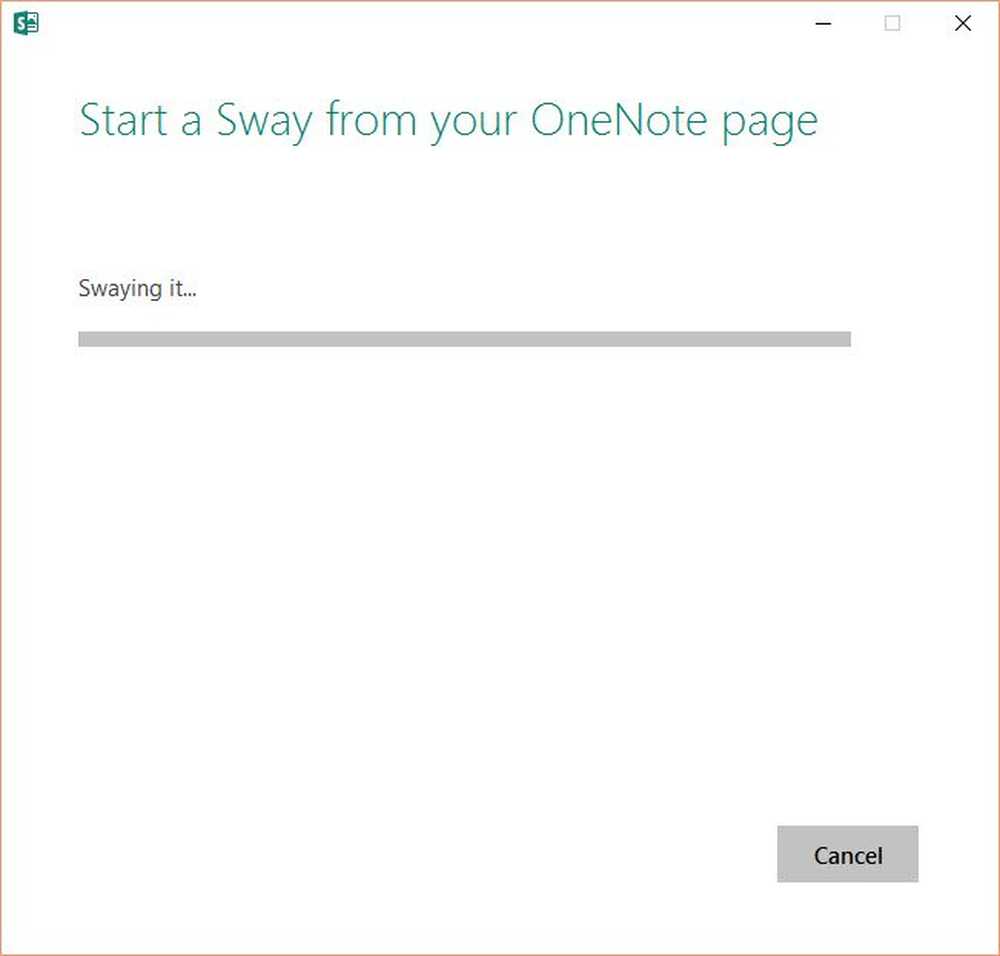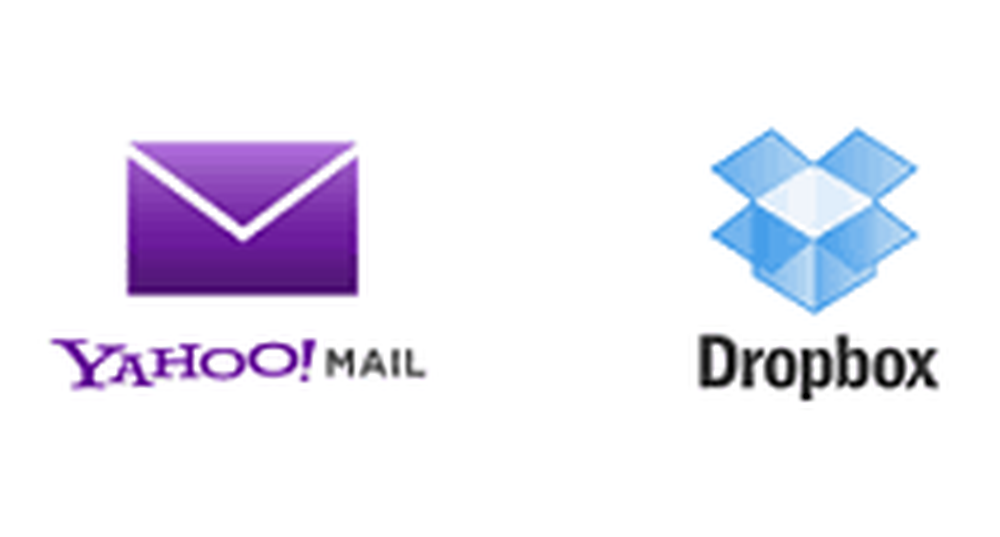Trimiteți e-mailuri personalizate în masă cu Outlook 2013 sau 2016

V-am arătat deja cum să faceți acest lucru cu Outlook 2010 și iată cum se poate face acest lucru cu Outlook 2013 sau 2016.
Trimiteți e-mailuri personalizate în masă utilizând corespondența Outlook Mail
Lansați Outlook și deschideți Oameni. Apoi, contactele în care doriți să trimiteți mesajul și apoi selectați Mail Merge.

În ecranul Contacte agendă de poștă electronică, selectați Numai contactele selectate. Sub secțiunea Opțiuni de îmbinare setați următoarele:
- Tipul documentului: Formulare litere
- Mergeți la: E-mail
- Linia subiectului mesajului: Orice vrei să citească. Rețineți că linia de subiect va fi aceeași pentru toate contactele pe care le-ați selectat în primul pas.

Faceți clic pe OK și apoi Microsoft Word se va deschide pentru a vă compune un mesaj. Dar, mai întâi, veți dori să creați o linie personalizată de salut. Din fila Corespondențe selectați Linia de salut.

Se afișează caseta Inserare felicitare. Aici puteți personaliza fiecare dintre câmpuri pe orice doriți sau pur și simplu utilizați valorile implicite și faceți clic pe OK (Nu vă faceți griji, domnul Randall nu va fi în mesajul dvs.).

Merită menționat că în acest moment puteți introduce și câmpuri suplimentare. Din meniul derulant Insert Merge Field, veți găsi o mulțime de elemente de selectat. Din nou, aceasta depinde în întregime de dvs. și va depinde de ceea ce doriți să includeți.

Acum este timpul să tastați mesajul pe care doriți să-l trimiteți pe toată lumea. Veți observa la începutul documentului este <> care este secțiunea din mesajul în care fiecare dintre nume va fi plasat atunci când trimiteți mesajul.

Când ați terminat compunerea mesajului selectați Finish & Merge> Trimiteți mesaje de poștă electronică.

Apoi faceți clic pe OK în fereastra de dialog pentru confirmare pentru a trimite mesajul la fiecare dintre contactele pe care le-ați selectat.

Cam despre asta e. Când persoana primește mesajul dvs., numai adresa de e-mail se va afișa în "La" camp. Numele lor (și orice alte personalizări pe care le-ați făcut) vor apărea la început în cazul în care a fost <>.
Aceasta este o opțiune bună dacă doriți să trimiteți aceleași informații mai multor persoane și să le oferiți mai mult unei simțuri personalizate,.